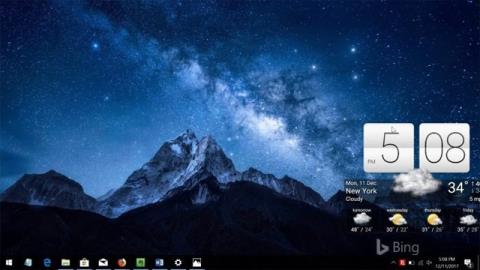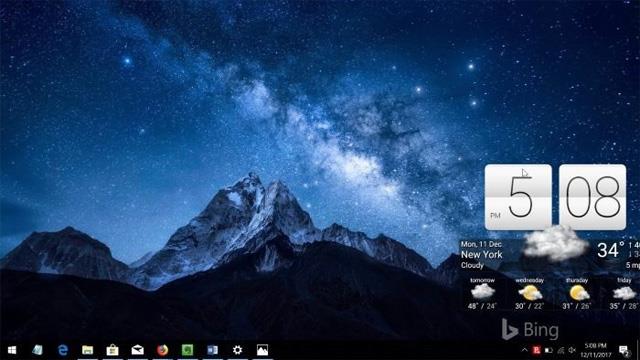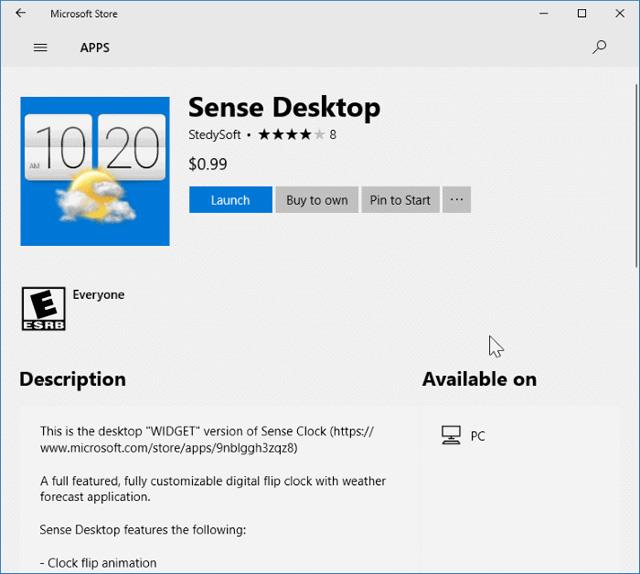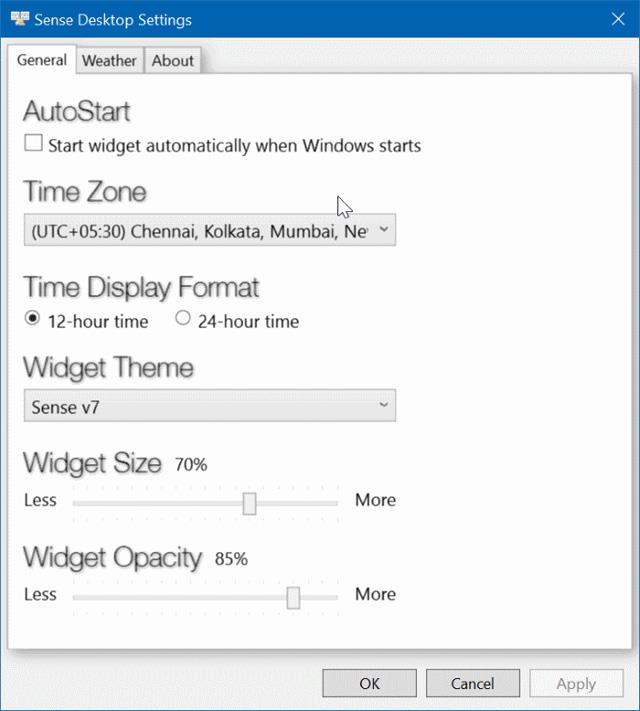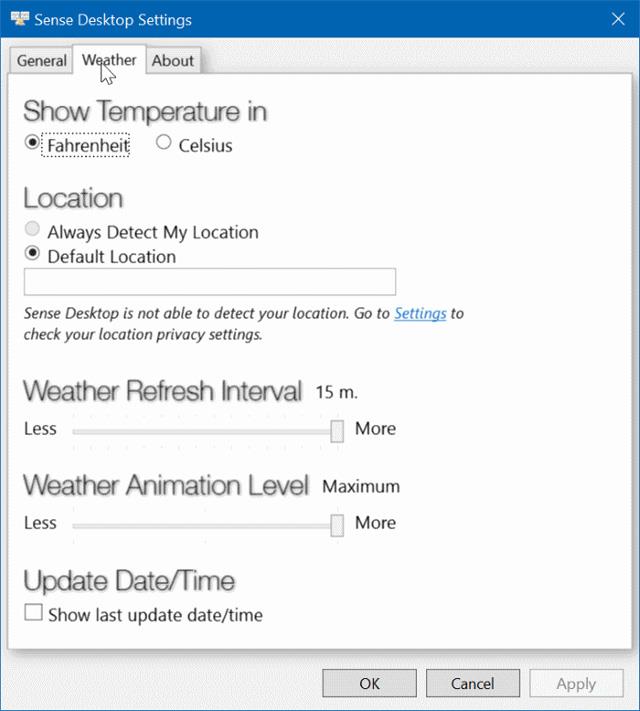Su Windows 10, è presente un orologio predefinito sulla barra delle applicazioni , ma molte persone ritengono che sia un po' piccolo rispetto allo schermo del computer. Pertanto, questo articolo ti presenterà un'ottima applicazione per l'orologio desktop per Windows 10.
Ma prima di introdurre questo orologio desktop, parleremo dei gadget desktop e del motivo per cui non dovresti usarli. Come sapete, i gadget o i widget del desktop non fanno più parte ufficiale di Windows 10 perché Microsoft li ha rimossi dal sistema operativo per motivi di sicurezza e non esiste un sostituto integrato su Windows 10. Quindi qui non utilizzeremo nemmeno i gadget anche se possiamo scaricarli e installarli su Windows 10. Consulta l'articolo I gadget ritornano sul desktop di Windows 10 se desideri utilizzare queste utilità.
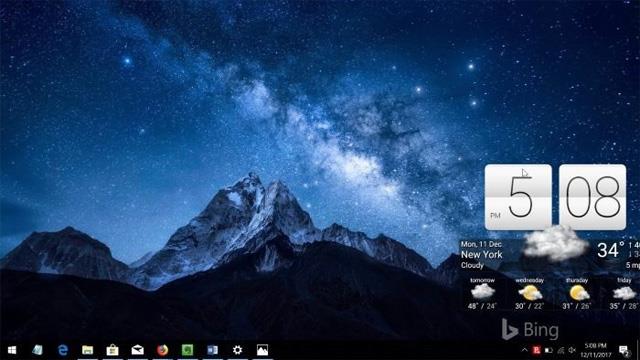
Sense Desktop è un'app di Windows Store progettata per posizionare un orologio sullo sfondo del desktop. Questa applicazione non è gratuita, ma per possederla devi solo pagare un costo molto basso di 1 dollaro. Come suggerisce il nome, l'orologio si ispira all'interfaccia utente di HTC Sense.
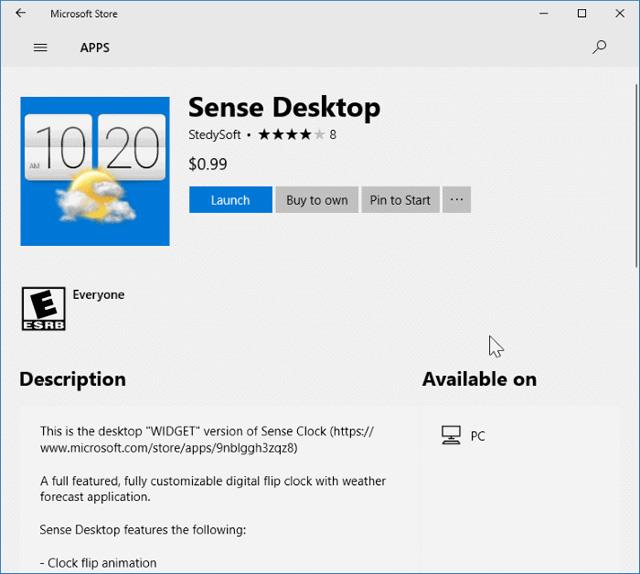
L'utilità Sense Desktop, oltre a visualizzare l'ora, mostra anche la data e le informazioni meteorologiche con animazioni. Gli utenti possono selezionare o modificare la posizione e l'animazione, spostare e posizionare ovunque sul desktop.
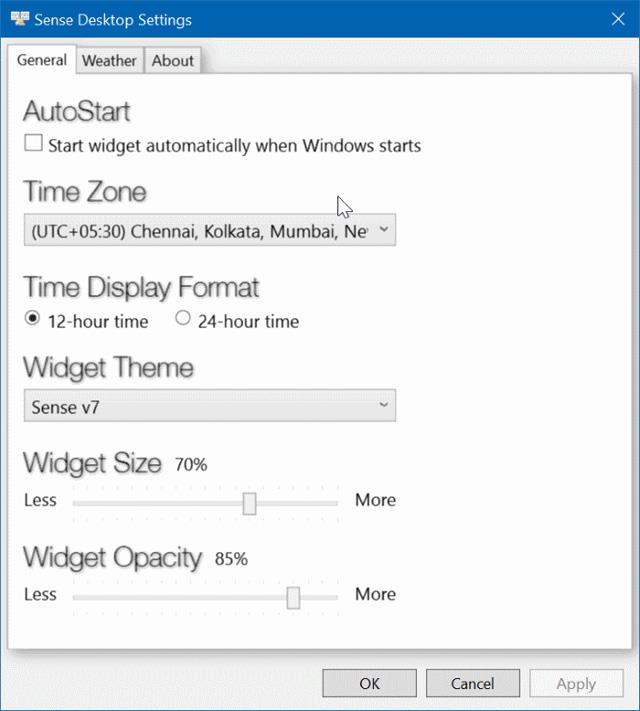
Inoltre, gli utenti possono anche scegliere il fuso orario, il formato di visualizzazione dell'ora (12 o 24 ore), la dimensione e l'opacità. C'è un'opzione per visualizzare la temperatura in gradi Celsius o Fahrenheit facendo clic su di essa e aprendo Impostazioni.
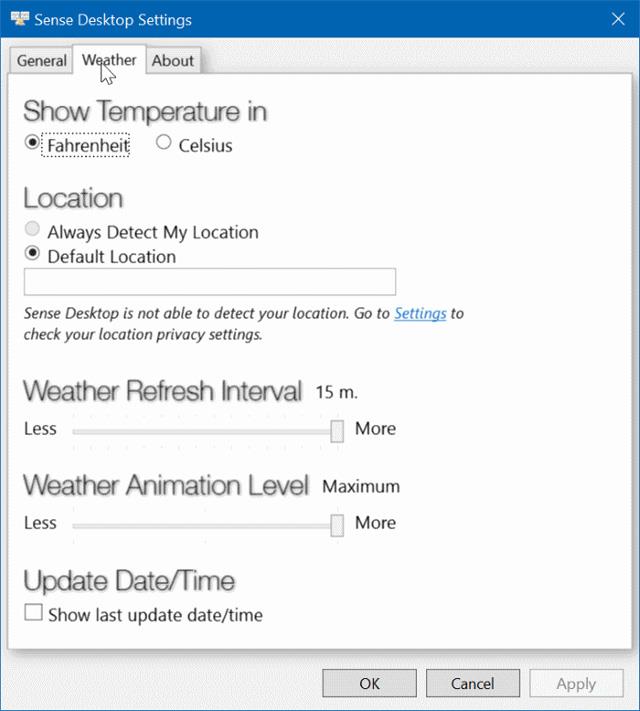
Sense Desktop è un orologio bello e funzionale per computer Windows 10. Se stai cercando un orologio desktop, provalo.
Scarica : Sense Desktop (Windows Store)
Vedi altro: